고정 헤더 영역
상세 컨텐츠
본문
Windows 11 작업 표시줄 아이콘 위치 및 숨기기는 방법은?

Microsoft (마이크로소프트) 는 새로운 11 (윈도우 11)의 출시를 태평양시 2021년 10월 5일에 출시했습니다. 이를 위해선 기존의 Windows 7 (윈도우 7) , Windows 8 (윈도우 8) , Windows 8.1 (윈도우 8.1) 등은 미리 Windwos 11 (윈도우 11) 충족 조건을 먼저 확인한 후 Windows 10 (윈도우 10) 으로 업데이트를 한 후 Windows 11 (윈도우 11) 로 업그레이드를 진행해야 합니다. 업그레이드를 마치셨다면, 가장 먼저 눈에 띄는 것은 UI의 변화 일 것입니다. 즉 작업 표시줄의 변화에 조금은 당황하는 일이 생기게 됩니다.
[ Windows 11 (윈도우 11) 작업 표시줄 아이콘 왼쪽 정렬하는 방법 ]
Windows 10 (윈도우 10) 에서는 작업 표시줄의 아이콘이 왼쪽으로 되어 있었습니다. 하지만 Windows 11 (윈도우 11) 에서는 기본적으로 다음 사진과 같이 가운데로 정렬이 되어 있습니다. 이 변화는 기존에 사용하던 Windows 10 (윈도우 10) 뿐만 아니라 그 이전의 Windows (윈도우) 버전에서 익숙해져 있던 '왼쪽 정렬'이기에 사용자들에게 새로운 적응과 불편함을 이야기할 수 있는 부분입니다. 즉 Windows 11 (윈도우 11) 에서 바뀐 작업 표시줄의 모습은 다음과 같습니다.

위 사진처럼 바뀌어 사용자들은 '이전의 왼쪽 정렬을 보고 싶은데?' , '적응을 해볼까?', '뭔가 좀 아쉬운데?' 라는 의견들이 많이 나오고 있습니다. 이에 작업 표시줄의 '새로운 변화와 많은 것이 변화했다는 의미를 내포하고 있는 것이 아닐까?' 라는 의견도 나오고 있습니다. '작업 표시줄 아이콘' 을 정렬하는 방법은 다음과 같습니다.
* Windows 11 (윈도우 11) 작업표시줄 아이콘
Windows 11 (윈도우 11) 작업 표시줄의 아이콘 정렬 설정은 Windows (윈도우) 설정의 개인 설정 옵션과 작업 표시줄 설정을 통한 변경을 진행하면 손쉽게 '작업 표시줄의 아이콘'을 정렬할 수 있습니다.
1) 개인 설정을 통한 변경 방법
1.'시작 버튼'을 누르고 톱니바퀴 모양의 '설정' 을 누르거나'Win 키 + i 키' 를 눌러 '개인 설정' 을 불러 줍니다. 또 다른 방법으로는 '바탕화면에서 오른쪽 마우스를 클릭하여 개인설정 클릭' 하여 '개인설정'을 열어 줍니다.
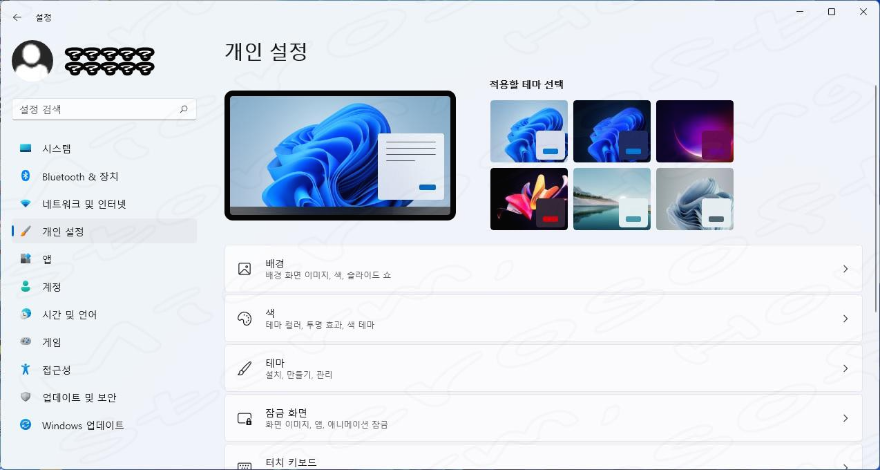
2. '개인 설정' 화면에서 아래로 스크롤하여 '작업 표시줄' 을 찾아 '왼쪽 마우스 클릭' 해 줍니다.

3. '작업 표시줄' 을 찾아 클릭하면 다음과 같은 화면이 나타납니다

4. 스크롤을 아래로 내려 '작업 표시줄 동작' 을 찾은 후 '작업 표시줄 정렬' 탭에서 '가운데 표시' 를 '왼쪽' 으로 변경해 줍니다.

* 숨기기의 경우 위 화면에서 가운데 잎에 있는 작업 표시줄 자동 숨김을 눌러주시면 됩니다.
위 방법을 통해 작업 표시줄을 기존의 Windows 10 (윈도우10) 이전으로 작업표시줄을 돌릴 수 있는 기능입니다. 이를 통해 개인에게 맞는 작업 표시줄을 바꾸는 방법입니다. 기존 윈도우에 익숙한 '왼쪽 정렬' 사용을 하시기 바랍니다. 그리고 '작업 표시줄 자동 숨기기' 을 숨겨보시기 바랍니다.
* 중요한 점은 윈도우 11 (Windows 11) 의 2021년 10월 05일에 새롭게 Windows 10 (윈도우 10) 에서 업데이트가 되었습니다. 그리고 계속해서 업데이트되고 있으며, Windows 10 (윈도우 10) 에서 많은 UI 등이 수정되었습니다. 단축키와 숨겨진 기능들이 많아졌습니다. 아직 Windows 11 (윈도우 11)의 UI는 얼마든 지 다시 바뀔 수 있는 부분입니다. 출시 초기여서 많은 분들의 사용이 이루어진다면 편리한 설정에 대해서 더 많이 알 수 있을 것으로 보입니다.
* 계속해서 사용법과 설치 후 세팅해야 하는 방법에 대해서 알려드릴 수 있도록 하겠습니다.
* 댓글 창 로그인이 되지 않거나 구독 버튼이 작동하지 않은 분은 1차 주소로 접속하여 주시기 바랍니다.
-> 티스토리 공지사항 내용은 이곳을 참조하시기 바랍니다.
[ Windows 11 관련 참고 자료 ]
* Windows 11 업그레이드 충족 조건과 업그레이드하는 방법은?
Windows 11 업그레이드 충족 조건과 업그레이드하는 방법은?
Windows 11 업그레이드 충족 조건과 업그레이드하는 방법 Microsoft (마이크로소프트) 는 새로운 Windows 11 (윈도우 11)의 출시를 태평양시 2021년 10월 5일에 출시했습니다. 이를 위해선 기존의 Windows 7 (윈
stormhong.com
'소프트웨어 > Windows 관련' 카테고리의 다른 글
| Windows 11 Insider 빌드 22494에 새로운 기능이 탑재되었다? (0) | 2021.11.06 |
|---|---|
| Windows 11에서 쉽게 Windows 10으로 돌아가는 방법은? (0) | 2021.10.12 |
| Windows 11 업그레이드 충족 조건과 업그레이드하는 방법은? (0) | 2021.10.09 |
| Windows 10 KB5005101 v21H2에 대한 업데이트 수정 사항은? (0) | 2021.09.01 |
| 드디어 윈도우 11 이 출시한다고? 날짜는 언제? (1) | 2021.09.01 |






댓글 영역